Siapkan Driver MongoDB Menggunakan Modul npm
Untuk mendapatkan driver MongoDB node.js, pertama-tama kita perlu mendapatkan modul npm untuk Node.js di sistem kita, yang harus diperbarui. Kami telah menginstal npm dengan versi terbaru secara global di sistem. Perintah untuk instalasi modul npm disediakan di bawah ini:
npm instal -g npm@9.8.1Di sini terlihat jelas bahwa modul npm telah ditambahkan ke komputer.

Sekarang, kita perlu mengintegrasikan MongoDB dengan driver Node.js, sehingga perintah berikut membantu kita mendapatkan driver Mongodb dengan menggunakan perintah npm. Dependensi disimpan oleh npm dalam file bernama “package.json” dengan opsi -save. Namun, kita dapat menginstal driver MongoDB dan menambahkannya ke dependensi proyek tanpa opsi –save untuk mencapai hasil yang sama.
npm instal mongodb --simpan
Driver MongoDB sekarang sudah berhasil terinstall, seperti terlihat pada gambar berikut.

Langkah selanjutnya adalah membuat direktori unik dimana program MongoDB dapat diletakkan. Untuk melakukan ini, buat direktori “Folder Baru” menggunakan perintah mkdir. Perintah untuk membuat direktori adalah sebagai berikut:
mkdir Folder Baru
Sekarang, kami telah menentukan jalur seperti yang ditunjukkan di bawah ini untuk masuk ke direktori spesifik tersebut.
cd C:\Users\Hp\MyNodejs\NewFolderJadi, kita sekarang berada di direktori “Folder Baru” yang telah dibuat pada langkah sebelumnya. Melanjutkan ke proses berikutnya, kami meminta perintah “npm init -y” untuk menginisialisasi proyek Node.js baru dengan cepat dengan membuat file package.json dengan nilai default tanpa memerlukan input pengguna apa pun.
File package.json dasar dengan nilai default telah dibuat sebagai output perintah di bawah ini.
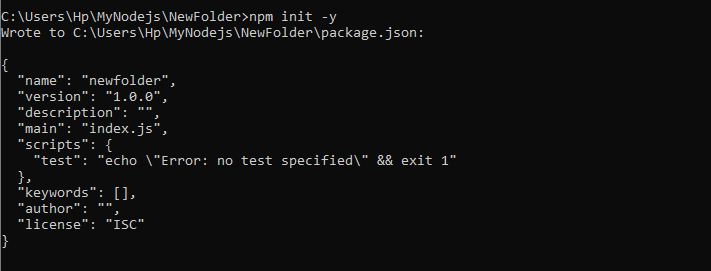
Contoh #1: Membangun Koneksi dengan Server MongoDB dengan Mengintegrasikan Node.js
Semua langkah awal untuk mendapatkan driver MongoDB dalam Node.js telah berhasil diselesaikan di bagian di atas. Sekarang, kita dapat dengan mudah membuat koneksi dengan server MongoDB. Untuk ini, kami telah membuat file di dalam direktori “Folder Baru” dengan nama “MongoDB.js”. Skrip untuk membuat koneksi diberikan di bawah ini.
const { MongoClient } = memerlukan ( 'mongodb' );url konstan = 'mongodb:// 127.0.0.1:27017 ' ;
klien const = MongoClient baru(url);
const db_nama = 'Database Baru' ;
fungsi asinkron utama() {
menunggu klien.connect();
konsol.log( 'Berhasil terhubung ke server MongoDB' );
const db = klien.db(nama_db);
koleksi const = db.koleksi( 'pengguna' );
kembali 'Selesai.' ;
}
utama()
.then(konsol.log)
.catch(konsol.kesalahan)
.akhirnya(() => klien.close());
Kami telah menambahkan kelas “MongoClient” dari paket MongoDB untuk menghasilkan koneksi server MongoDB. Kemudian, kami menentukan variabel “url” dan “db_name” di mana URL server MongoDB ditentukan, yang dalam hal ini adalah localhost, dan menentukan nama database MongoDB “NewDatabase.”
Setelah itu, kita atur fungsi async dan beri nama main(). Di dalam fungsi main() tersebut, kita telah menggunakan fungsi connect() untuk membuat koneksi, dan ketika koneksi berhasil dibuat, maka log() akan mencetak pesan.
Setelah mengatur koneksi, kami mengakses koleksi “pengguna.” Di sini, kita dapat melakukan berbagai operasi database di dalam fungsi utama. Selanjutnya, fungsi utama dipanggil menggunakan main().then(console.log).catch(console.error) untuk menangani kasus keberhasilan dan kesalahan. Terakhir, kami menutup koneksi MongoDB menggunakan client.close() di blok .finally().
Outputnya menunjukkan bahwa koneksi dengan server MongoDB telah berhasil dibuat saat kami mengeksekusi file dengan perintah node.

Contoh #2: Masukkan Dokumen ke dalam Koleksi MongoDB dengan menggunakan Node.js
Kami telah terhubung ke server MongoDB di bagian sebelumnya. Saat koneksi dibuat, kita dapat memasukkan dokumen ke dalam koleksi yang ditentukan dalam program di atas. Operasi memasukkan dokumen ke dalam koleksi 'pengguna' ditambahkan ke file yang sama, 'MongoDB.js'.
const { MongoClient } = memerlukan ( 'mongodb' );url konstan = 'mongodb:// 127.0.0.1:27017 ' ;
klien const = MongoClient baru(url);
const db_nama = 'Database Baru' ;
fungsi asinkron utama() {
menunggu klien.connect();
konsol.log( 'Berhasil terhubung ke server MongoDB' );
const db = klien.db(nama_db);
koleksi const = db.koleksi( 'pengguna' );
const masukkan Dokumen =
menunggu koleksi.insertMany([{ nama: 'Alex' , surel: ' alex@example.com ' },
{ nama: 'Andi' , surel: ' andy@example.com ' },
{ nama: 'Diri' , surel: ' sam@example.com ' }]);
konsol.log( 'Dokumen yang dimasukkan ke dalam Koleksi =>' , masukkan Dokumen);
kembali 'Selesai.' ;
}
utama()
.then(konsol.log)
.catch(konsol.kesalahan)
.akhirnya(() => klien.close());
Di sini, semua skripnya sama seperti di atas; kita baru saja memasukkan operasi penyisipan ke dalam fungsi async main(). Kami membuat variabel “insertDocs” dan kemudian memanggil fungsi insertMany() menggunakan perintah menunggu. Untuk fungsi insertMany(), kami telah menentukan tiga dokumen yang berisi kolom “nama” dan “email” dengan nilai berbeda di masing-masingnya. Pernyataan akan dihasilkan ketika semua dokumen telah dimasukkan dengan benar.
Output yang ditampilkan adalah dokumen berhasil dimasukkan ke dalam koleksi dengan tiga ID unik.
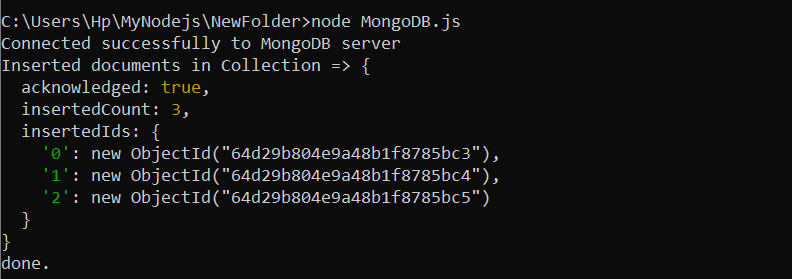
Contoh #3: Perbarui dokumen ke dalam Koleksi menggunakan Node.js
Dengan cara yang sama, kita juga dapat menerapkan operasi pembaruan MongoDB di Node.js dengan mengikuti file yang sama, “MongoDB.js.” Operasi ditambahkan ke file untuk operasi pembaruan. Pertimbangkan program untuk operasi ini.
const { MongoClient } = memerlukan ( 'mongodb' );url konstan = 'mongodb:// 127.0.0.1:27017 ' ;
klien const = MongoClient baru(url);
const db_nama = 'Database Baru' ;
fungsi asinkron utama() {
menunggu klien.connect();
konsol.log( 'Berhasil terhubung ke server MongoDB' );
const db = klien.db(nama_db);
koleksi const = db.koleksi( 'pengguna' );
const updateDoc = menunggu koleksi.updateOne({ nama: 'andy' },
{ $set: { email: ' andy12@example.com ' } });
konsol.log( 'Dokumen Diperbarui dalam Koleksi=>' , perbaruiDokter);
kembali 'Selesai.' ;
}
utama()
.then(konsol.log)
.catch(konsol.kesalahan)
.akhirnya(() => klien.close());
Di sini, kami memanggil variabel “updateDocs” di mana operasi pembaruan ditentukan dengan operator $set. Definisi metode updateOne() menyatakan bahwa hanya satu dokumen yang perlu diperbarui. Dalam metode updateOne() MongoDB, kami telah menyediakan bidang nama dengan nilai sebagai pernyataan pertama, dan kemudian kami telah memberikan operator $set ke pernyataan kedua, di mana bidang “email” diberikan untuk memperbarui email baru yang sesuai. .
Outputnya ditampilkan dimana dokumen yang akan diperbarui dicocokkan dan dimodifikasi dengan menggunakan Node.js.
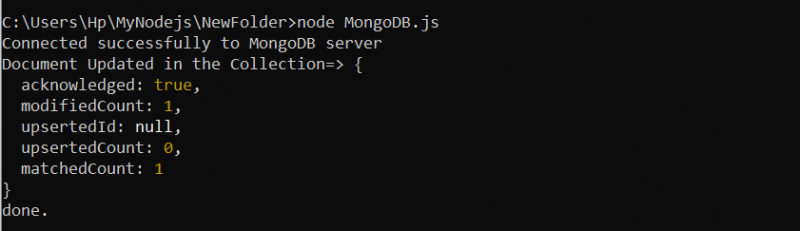
Contoh #4: Hapus Dokumen dari Koleksi MongoDB Menggunakan Node.js
Selanjutnya, kami menerapkan operasi penghapusan MongoDB menggunakan Node.js. Operasi ini disediakan dalam file serupa “MongoDB.js.”
const { MongoClient } = memerlukan ( 'mongodb' );url konstan = 'mongodb:// 127.0.0.1:27017 ' ;
klien const = MongoClient baru(url);
const db_nama = 'Database Baru' ;
fungsi asinkron utama() {
menunggu klien.connect();
konsol.log( 'Berhasil terhubung ke server MongoDB' );
const db = klien.db(nama_db);
koleksi const = db.koleksi( 'pengguna' );
const deleteDoc = menunggu koleksi.deleteOne({ nama: 'Andi' });
konsol.log( 'Dokumen Dihapus=>' , hapusDok);
kembali 'Selesai.' ;
}
utama()
.then(konsol.log)
.catch(konsol.kesalahan)
.akhirnya(() => klien.close());
Di sini, kami telah mendefinisikan variabel baru “deleteDoc” di mana dokumen dihapus dari koleksi “pengguna” yang sama. Metode deleteOne() disediakan dalam variabel “deleteDoc” untuk hanya menghapus dokumen tertentu, yaitu dokumen dengan kolom “nama” yang disimpan dengan nilai “Andy”. Saat dokumen dihapus dari koleksi, file Node.js juga akan menghasilkan pesan penghapusan.
Seperti yang diharapkan, dokumen berhasil dihapus dari “pengguna” koleksi MongoDB.

Kesimpulan
Kami mendemonstrasikan cara membuat koneksi ke database MongoDB dan mengakses koleksi menggunakan Driver MongoDB Node.js. Setelah berhasil terhubung dengan MongoDB, kami telah menyertakan kode operasi tambahan dalam fungsi utama untuk melakukan operasi MongoDB.